很多用户都想用手机将纸质文档扫描成电子版。其实方法有很多种,但是在讲方法之前,我先纠正一个错误的观念。所谓“电子版”不一定非要通过扫描才能获得。早期,由于设备有限,人们会使用扫描仪来创建“电子版本的文档”。然而,随着数码相机和智能手机的出现,您可以使用手机的拍照功能来创建电子文档。只要是手机、电脑中可以存储的任何格式的文件,都是“电子文档”。接下来教大家如何使用“第三方工具”将“纸质文档”扫描成电子版。
1。安装工具
打开手机,使用内置应用商店搜索“扫描仪”。如下图:
下载完成后,在桌面上找到“扫描仪”图标。如下图:
2。授权
点击打开“扫描仪”工具,在主界面中选择需要扫描的文件类型。如下图:
如果您要扫描纸质文档,只需选择“扫描文档”即可。点击后会出现授权提示。只需单击“允许”即可。如下图:
3。扫描
授权完成后,界面会自动切换到扫描状态。如下图:
对准焦点后,点击下方“相机”图标即可自动扫描。扫描完成后,会自动保存到相册中。如下图:
点击相册中的图片即可查看扫描效果。如下图:
然后点击右上角“保存”,将扫描的电子版保存到手机相册(如上图:为方便演示,使用的文档为电脑电子版,屏幕显示会刷新波动,看起来有水波纹,如果扫描纸质文档则不存在这个问题)。













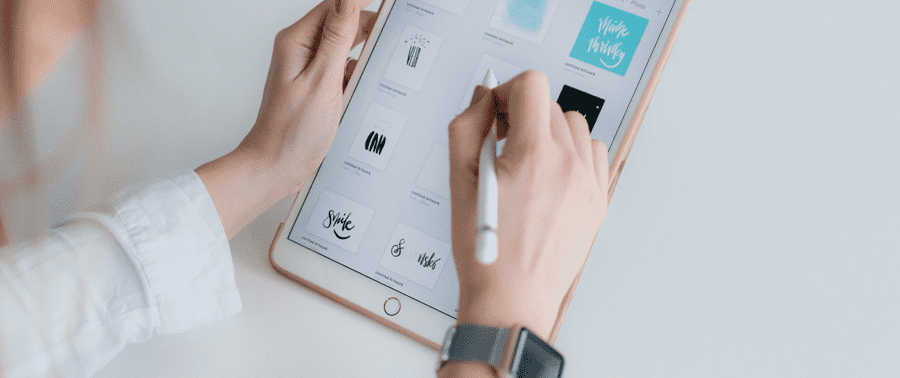
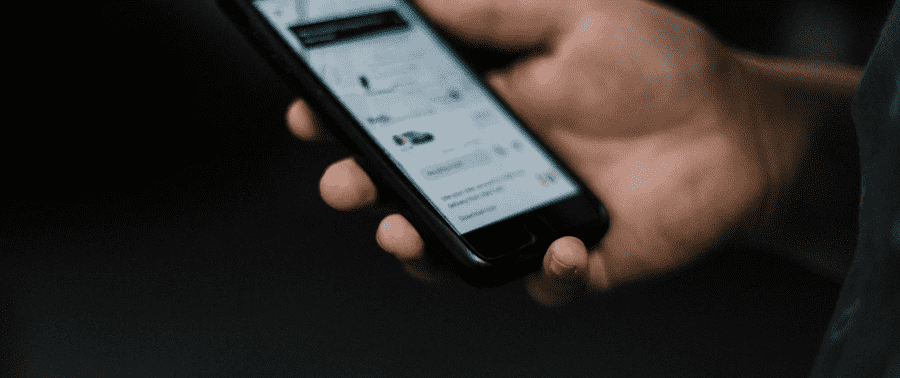



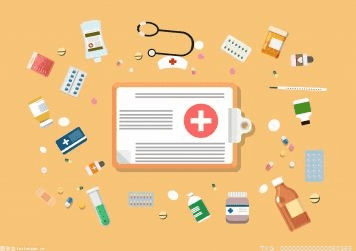














还木有评论哦,快来抢沙发吧~